इंटरनेट कनेक्शन स्थापित करने के लिए आपको जो कदम उठाने होंगे, वे इंटरनेट सेवा प्रदाता (आईएसपी), यानी केबल या डीएसएल के प्रकार के आधार पर अलग-अलग होंगे। अपना केबल या डीएसएल इंटरनेट कनेक्शन स्थापित करने के निर्देशों के लिए इस लेख को पढ़ें। यदि इंटरनेट कनेक्शन के प्रकार के बारे में अनिश्चित हैं, तो अपने ISP से संपर्क करें।
कदम
विधि 1 में से 2: वायर्ड इंटरनेट कनेक्शन सेट करना

चरण 1. केबल मॉडेम को अपने कंप्यूटर में प्लग करें।
सुनिश्चित करें कि आपका कंप्यूटर वॉल केबल सॉकेट के पास है।

चरण 2. केबल मॉडम को वॉल केबल सॉकेट में प्लग करें।

चरण 3. मॉडेम पावर केबल में प्लग करें।
अधिकांश मोडेम में ऑन/ऑफ स्विच नहीं होता है। प्लगिंग और अनप्लगिंग इसे चालू और बंद करने का एक तरीका है।
- जब केबल मॉडेम चालू होता है, तो यह बूट प्रक्रिया से गुजरेगा। आप बता सकते हैं कि यह प्रक्रिया कब पूरी होती है जब अधिकांश लाइटें चालू होती हैं और झपकना बंद कर देती हैं। आम तौर पर, एक प्रकाश होता है जो झपकाता रहेगा।
- आम तौर पर, मॉडेम को पूरी तरह से चालू होने में लगभग 30-60 सेकंड का समय लगता है।
- यदि आप एक नया मॉडेम खरीद रहे हैं, तो आपको अपने केबल आईएसपी से संपर्क करना होगा और उन्हें अपने नए मॉडेम के बारे में जानकारी प्रदान करनी होगी, अन्यथा वे इसे आपके खाते से जुड़े मॉडेम के रूप में नहीं पहचानेंगे। आपको मॉडेम के सीरियल नंबर और मैक पते की आवश्यकता होगी, और दोनों को मॉडेम के नीचे या किनारे पर मुद्रित किया जाना चाहिए।
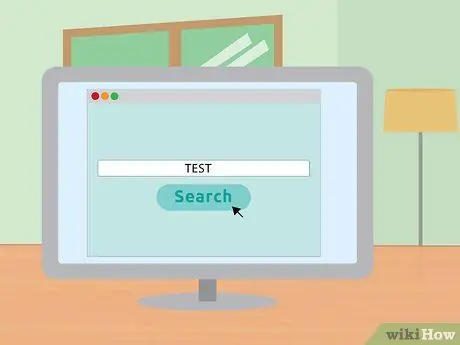
चरण 4. अपने इंटरनेट कनेक्शन का परीक्षण करें।
एक वेब ब्राउज़र खोलें और उस वेबसाइट पर नेविगेट करें जिसे आपने पहले कभी नहीं देखा है। यदि आप किसी ऐसी वेबसाइट की ओर इशारा कर रहे हैं, जिस पर आप पहले जा चुके हैं, तो संभावना है कि आपका ब्राउज़र इसे कैशे से लोड करेगा। यदि वेबसाइट लोड होती है, तो आप इंटरनेट से जुड़े हैं। यदि नहीं, तो नीचे दिए गए शेष चरणों को पूरा करें।
किसी खोज इंजन का उपयोग करके कुछ खोजना ऐसा करने का एक अच्छा तरीका है।
विधि 2 में से 2: DSL इंटरनेट कनेक्शन सेट करना

चरण 1. DSL मॉडल को अपने कंप्यूटर में प्लग करें।
सुनिश्चित करें कि आपका कंप्यूटर वॉल केबल सॉकेट के पास है।

चरण 2. डीएसएल मॉडम को वॉल केबल जैक में प्लग करें।

चरण 3. डीएसएल मॉडेम पावर केबल में प्लग करें।
अधिकांश मोडेम में ऑन/ऑफ स्विच नहीं होता है। प्लगिंग और अनप्लगिंग इसे चालू और बंद करने का एक तरीका है।
- जब डीएसएल मॉडम चालू होता है, तो यह बूट प्रक्रिया से गुजरेगा। आपको पता चल जाएगा कि यह प्रक्रिया तब पूरी होती है जब अधिकांश लाइटें चालू होती हैं और झपकना बंद हो जाती हैं। आम तौर पर, एक प्रकाश होता है जो झपकाता रहेगा।
- आमतौर पर, मॉडेम को पूरी तरह से चालू होने में लगभग 30-60 सेकंड का समय लगता है।
- यदि आपने एक नया मॉडेम खरीदा है, तो मॉडेम को अपने आईएसपी खाते के उपयोगकर्ता नाम और पासवर्ड से जोड़ने के लिए आपको अपने डीएसएल आईएसपी से संपर्क करना होगा। यदि आप यह जानकारी नहीं जानते हैं, तो आपको इसके लिए अपने ISP से संपर्क करना होगा।
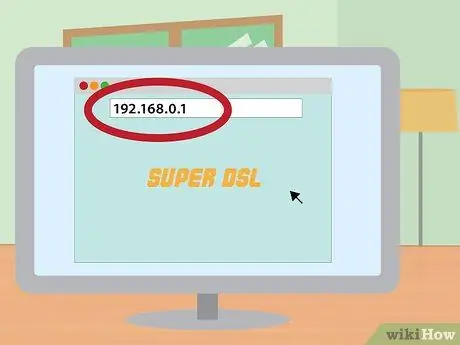
चरण 4. मॉडेम प्रशासन स्क्रीन दर्ज करें।
एक वेब ब्राउज़र खोलें। एड्रेस फील्ड में, मॉडेम का आईपी एड्रेस टाइप करें। यह अक्सर मॉडेम पर ही छपा होता है। अन्यथा, इसे मॉडेम के मैनुअल में सूचीबद्ध किया जाएगा।
सामान्य मॉडेम आईपी पते 192.168.0.1 और 192.168.1.1 हैं। मॉडेम-विशिष्ट IP पतों की सूची के लिए यहां क्लिक करें।
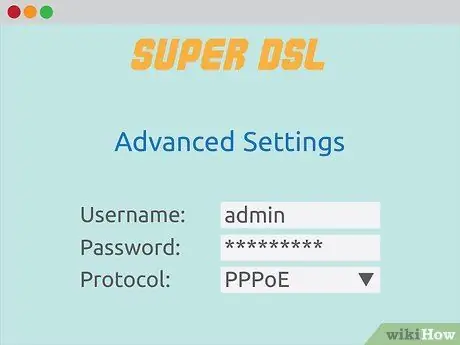
चरण 5. अपना डीएसएल खाता उपयोगकर्ता नाम और पासवर्ड दर्ज करें।
एक बार जब आप मॉडेम प्रशासन स्क्रीन से जुड़ जाते हैं, तो PPPoE देखें। PPPoE फ़ील्ड में अपना DSL खाता उपयोगकर्ता नाम और पासवर्ड दर्ज करें। उपयोगकर्ता नाम आम तौर पर ईमेल पते होते हैं।
यदि आप अपना खाता उपयोगकर्ता नाम और पासवर्ड नहीं जानते हैं, तो अपने DSL ISP से संपर्क करें।
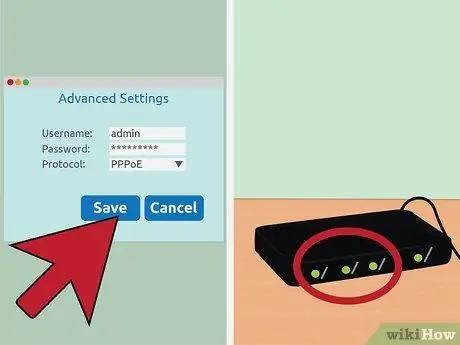
चरण 6. अपनी सेटिंग्स सहेजें।
जब सेटअप पूरा हो जाए, तो सेटिंग्स को सेव करें। आपके मॉडम की इंटरनेट लाइट हरे रंग की होनी चाहिए जिससे यह पता चलता है कि आप ऑनलाइन हैं।
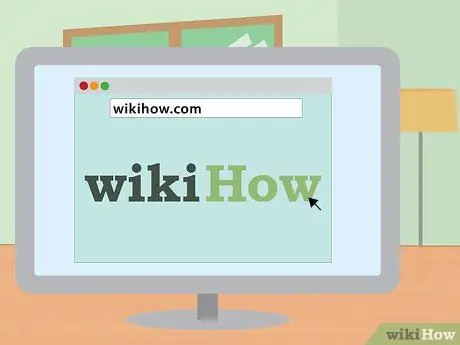
चरण 7. अपने इंटरनेट कनेक्शन का परीक्षण करें।
एक वेब ब्राउज़र खोलें और उस वेबसाइट पर नेविगेट करें जिसे आपने पहले कभी नहीं देखा है। यदि आप किसी ऐसी वेबसाइट की ओर इशारा कर रहे हैं, जिस पर आप पहले जा चुके हैं, तो संभावना है कि आपका ब्राउज़र इसे कैशे से लोड करेगा। यदि वेबसाइट लोड होती है, तो आप इंटरनेट से जुड़े हैं। यदि नहीं, तो नीचे दिए गए शेष चरणों को पूरा करें।
किसी खोज इंजन का उपयोग करके कुछ खोजना ऐसा करने का एक अच्छा तरीका है।
सामान्य मोडेम और राउटर आईपी पते
- अल्काटेल स्पीडटच होम/प्रो - 10.0.0.138 (कोई डिफ़ॉल्ट पासवर्ड नहीं)
- अल्काटेल स्पीडटच 510/530/570 - 10.0.0.138 (कोई डिफ़ॉल्ट पासवर्ड नहीं)
- आसुस RT-N16 - 192.168.1.1 (डिफ़ॉल्ट पासवर्ड "व्यवस्थापक")
- बिलियन BIPAC-711 CE - 192.168.1.254 (डिफ़ॉल्ट पासवर्ड "व्यवस्थापक")
- बिलियन BIPAC-741 GE - 192.168.1.254 (डिफ़ॉल्ट पासवर्ड "व्यवस्थापक")
- बिलियन BIPAC-743 GE - 192.168.1.254 (डिफ़ॉल्ट पासवर्ड "व्यवस्थापक")
- बिलियन BIPAC-5100 - 192.168.1.254 (डिफ़ॉल्ट पासवर्ड "व्यवस्थापक")
- बिलियन BIPAC-7500G - 192.168.1.254 (डिफ़ॉल्ट पासवर्ड "व्यवस्थापक")
- डेल वायरलेस 2300 राउटर - 192.168.2.1 (अंतिम.1 *निश्चित* है)
- D-Link DSL-302G - 10.1.1.1 (ईथरनेट पोर्ट) या 10.1.1.2 (USB पोर्ट)
- डी-लिंक डीएसएल-500 - 192.168.0.1 (डिफ़ॉल्ट पासवर्ड "निजी")
- डी-लिंक डीएसएल-504 - 192.168.0.1 (डिफ़ॉल्ट पासवर्ड "निजी")
- डी-लिंक डीएसएल-604+ - 192.168.0.1 (डिफ़ॉल्ट पासवर्ड "निजी")
- ड्रेटेक शक्ति 2500 - 192.168.1.1
- ड्रायटेक शक्ति 2500We - 192.168.1.1
- ड्रेटेक शक्ति 2600 - 192.168.1.1
- ड्रेटेक विगोर 2600We – 192.168.1.1
- डायनालिंक RTA300 - 192.168.1.1
- डायनालिंक RTA300W - 192.168.1.1
- नेटकॉम NB1300 - 192.168.1.1
- नेटकॉम NB1300Plus4 - 192.168.1.1
- नेटकॉम NB3300 - 192.168.1.1
- नेटकॉम NB6 - 192.168.1.1 (डिफ़ॉल्ट उपयोगकर्ता नाम "व्यवस्थापक", डिफ़ॉल्ट पासवर्ड "व्यवस्थापक")
- नेटकॉम NB6PLUS4W - 192.168.1.1 (डिफ़ॉल्ट उपयोगकर्ता नाम "व्यवस्थापक", डिफ़ॉल्ट पासवर्ड "व्यवस्थापक", डिफ़ॉल्ट WEP कुंजी "a1b2c3d4e5")
- नेटगियर DG814 - 192.168.0.1
- नेटगियर DGN2000 - 192.168.0.1 (डिफ़ॉल्ट उपयोगकर्ता नाम "व्यवस्थापक", डिफ़ॉल्ट पासवर्ड "पासवर्ड")
- वेब एक्सेल पीटी-३८०८ – १०.०.०.२
- वेब एक्सेल पीटी-3812 - 10.0.0.2







